工作流手册 文档发布于:2020-12-28
创建和进入项目前后端开发界面
2、输入账号密码进入
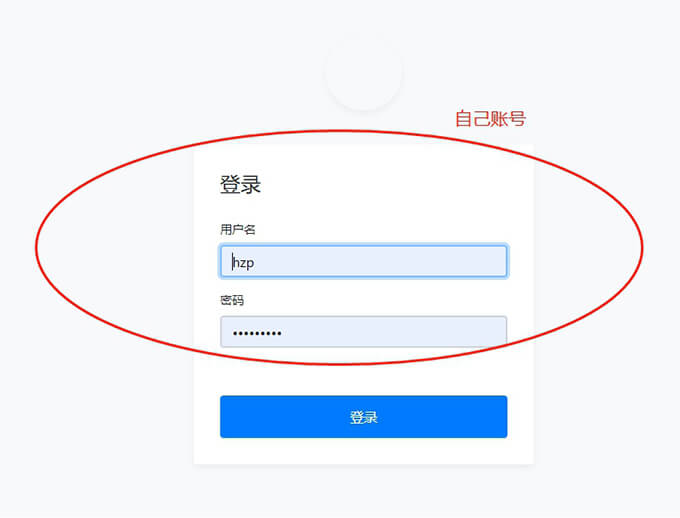
3、点击新建项目,新建完后进入(输入名称和KEY,描述)

注意项目编码命名规则
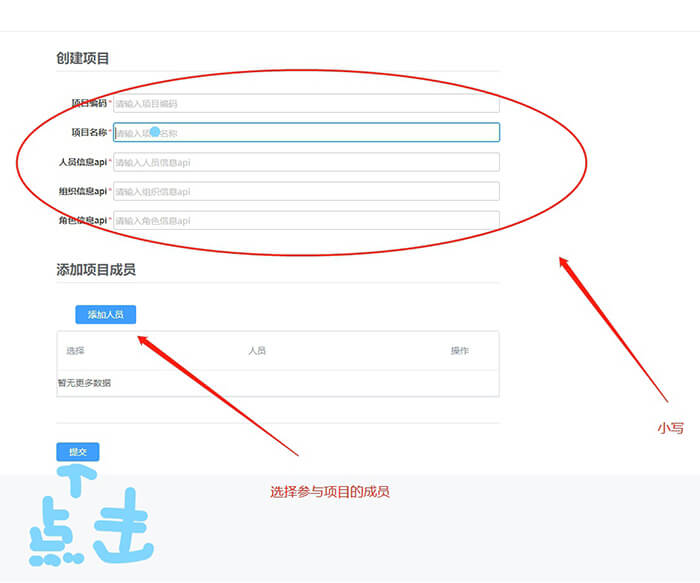

4、进入工作流程中心页面
点击:工作流管理

工作流整体界面 注意截图文字说明
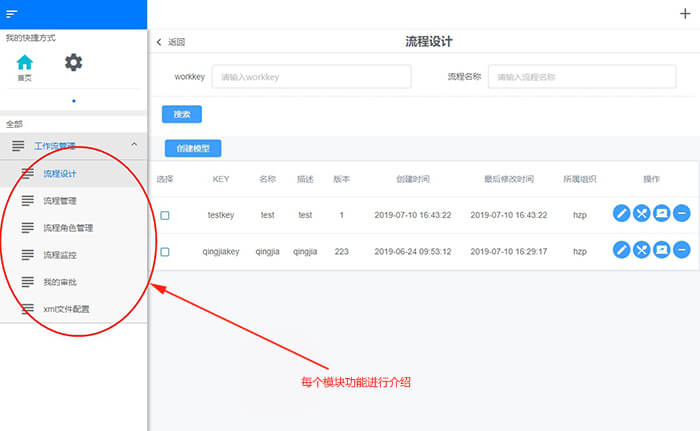
在此先从流程设计开始
流程设计(编辑,发布,导出,删除等)
1、流程设计
点击:创建模型

点击设计流程页面
点击编辑(最右边,有个像🖊那样的图标)
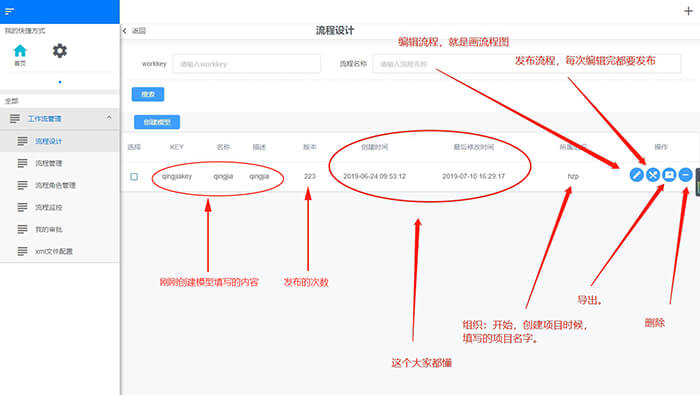
进入流程设计界面

编辑一个流程
创建事件(用于启动流程),然后点击画板中的事件(那个圈圈),出现如下图画面

可以创建多个用户活动,创建网关条件
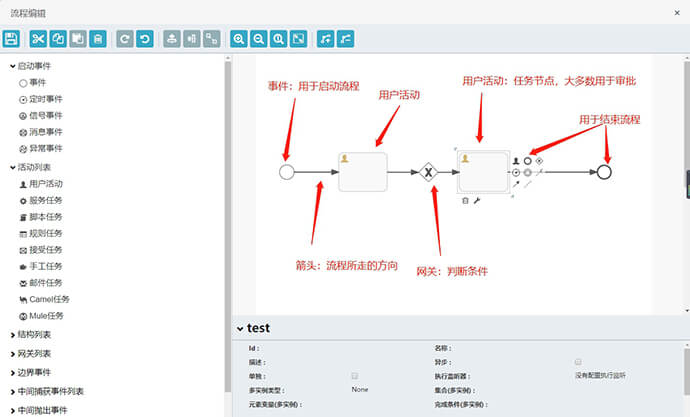
一个整体流程
节点名称
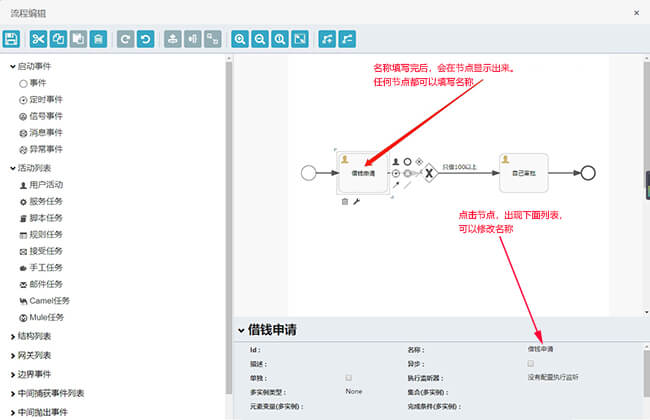
箭头直线,弯曲点


画出一个分支流程图
2、流程角色
配置流程角色,完成角色后,可以进入流程设计,然后从节点,配置代理人
进入流程角色管理
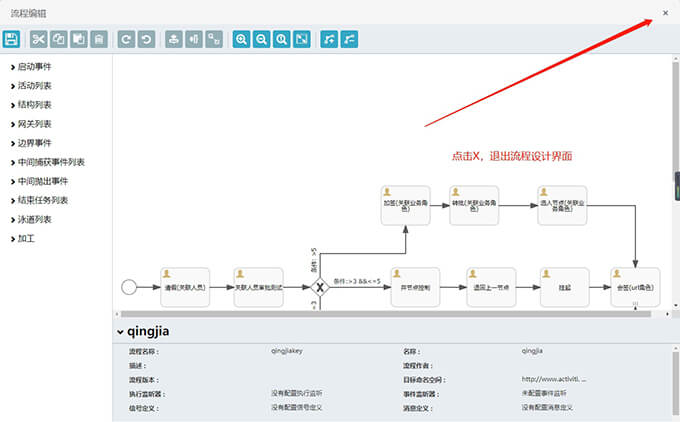

创建角色
1、关联人员:设置规则


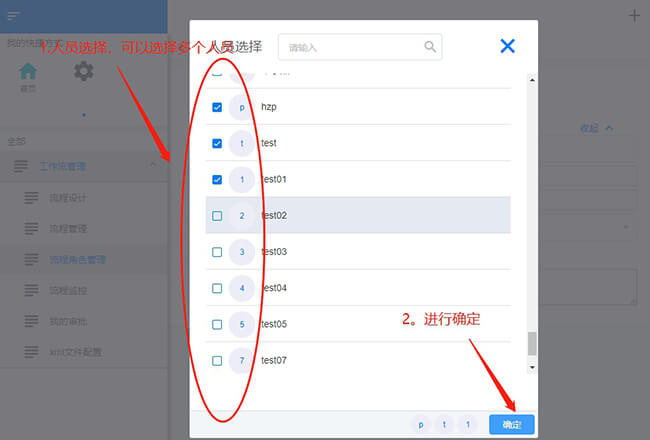

2、关联人员:角色流程编码,流程角色名称

3、关联人员:所属法人组织

4、关联人员:流程角色状态,流程角色描述
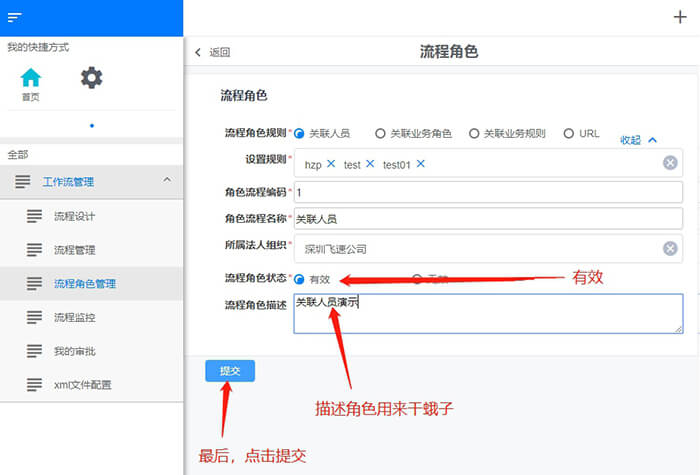
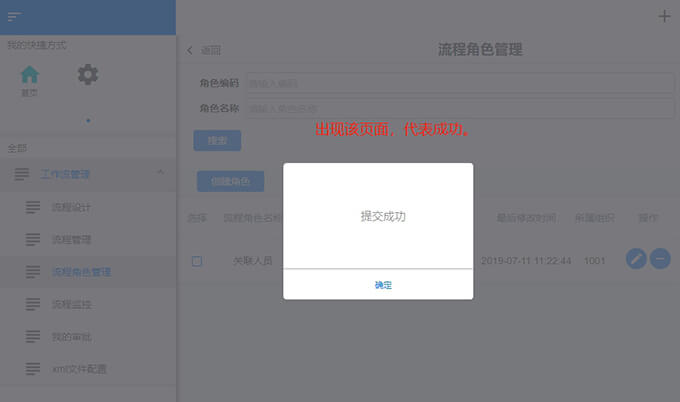
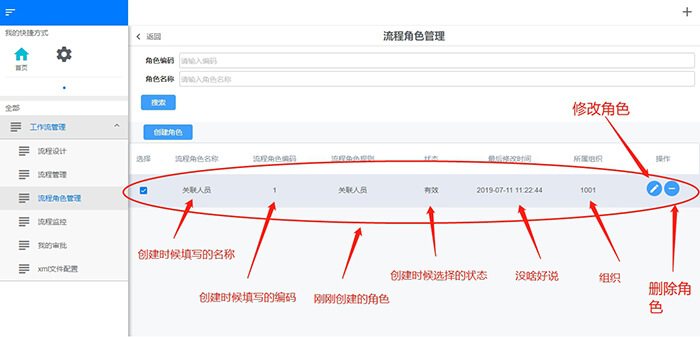
关联业务角色
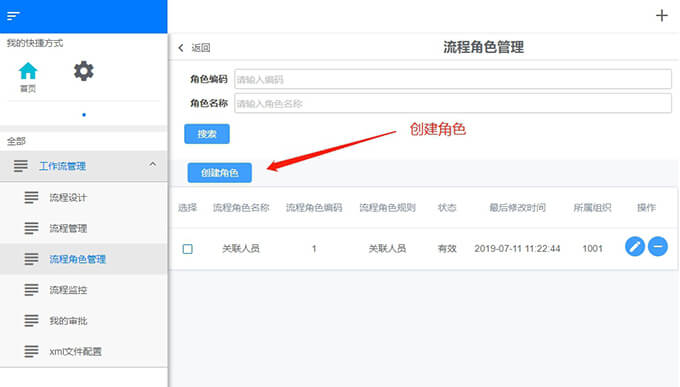
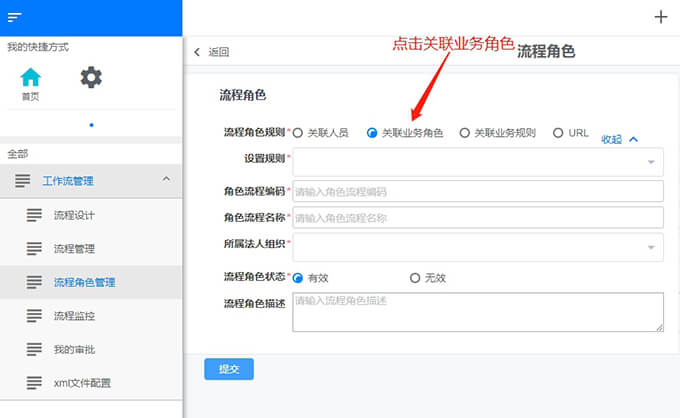
3、引入服务接口
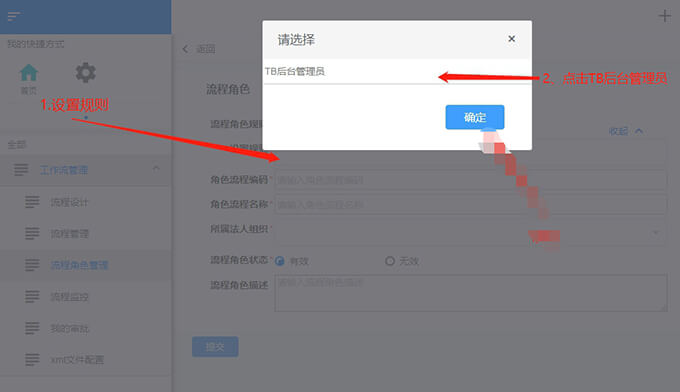

关联业务角色
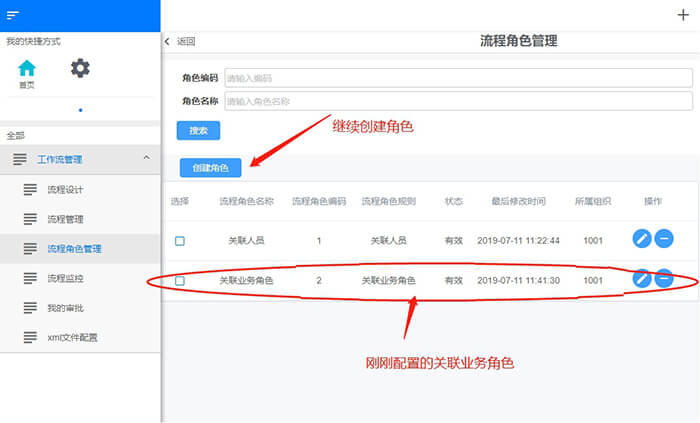
URL角色
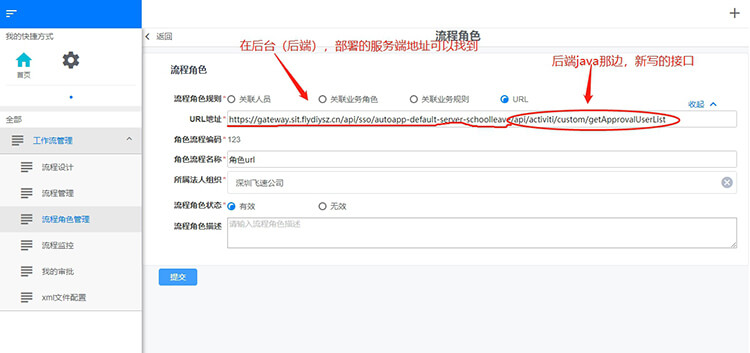
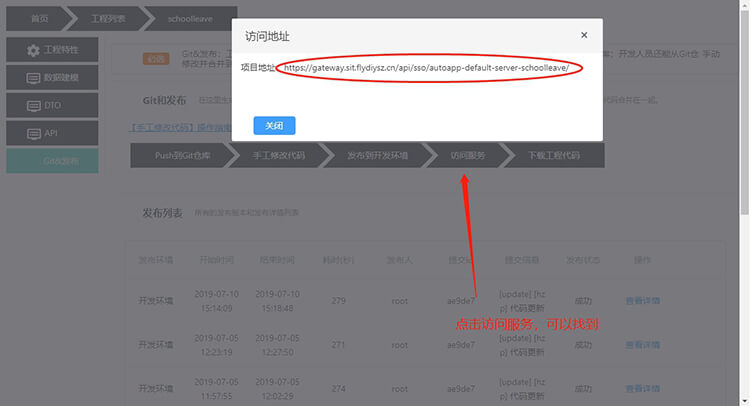
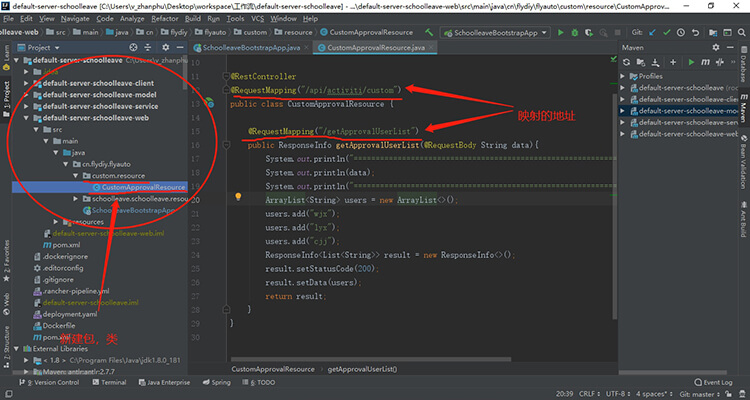

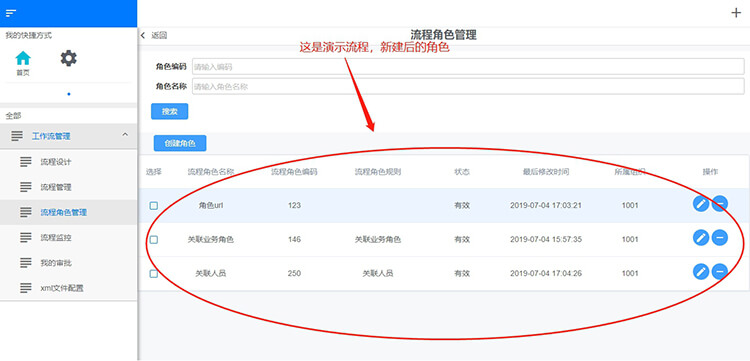
回到流程设计,进行代理配置角色

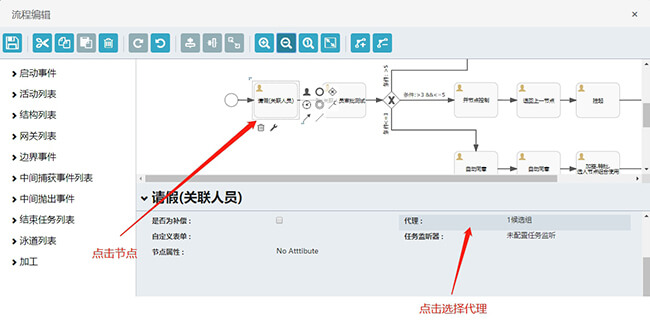

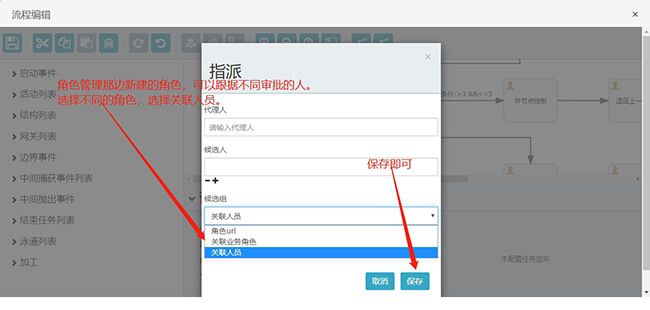
每个角色的人员

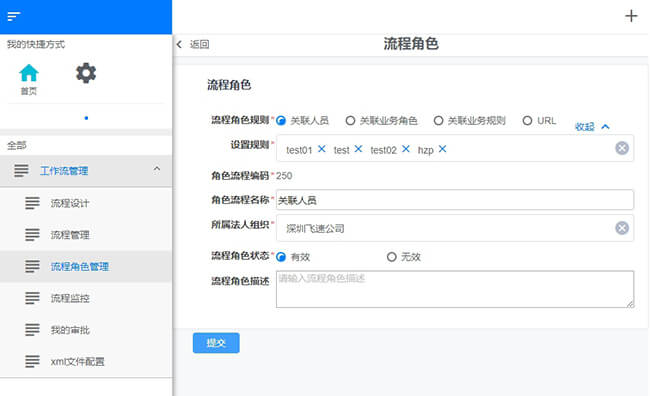
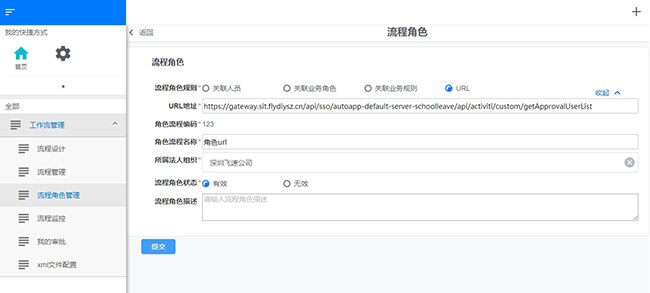

每个节点,进行角色配置
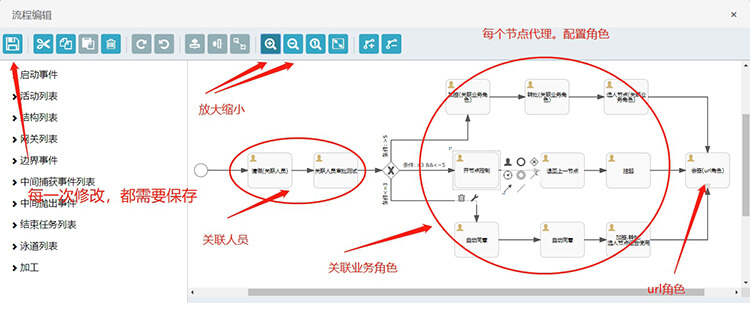

回到流程设计页面
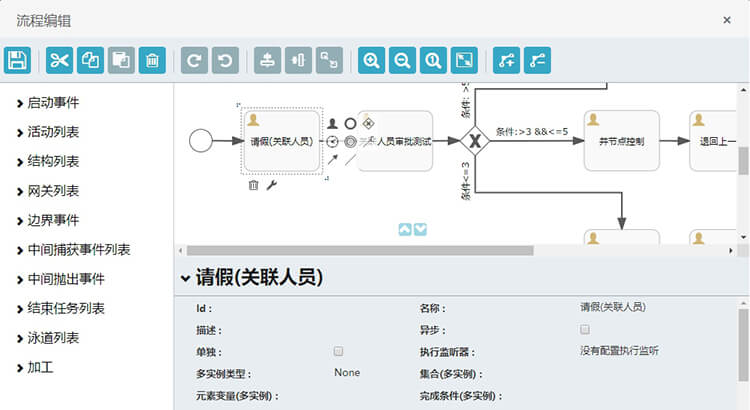
4、节点属性
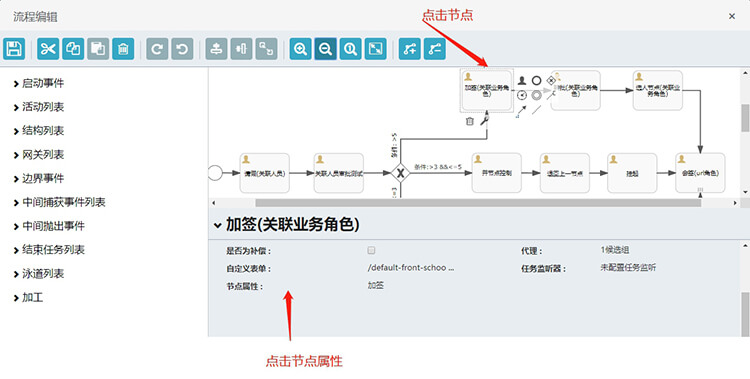
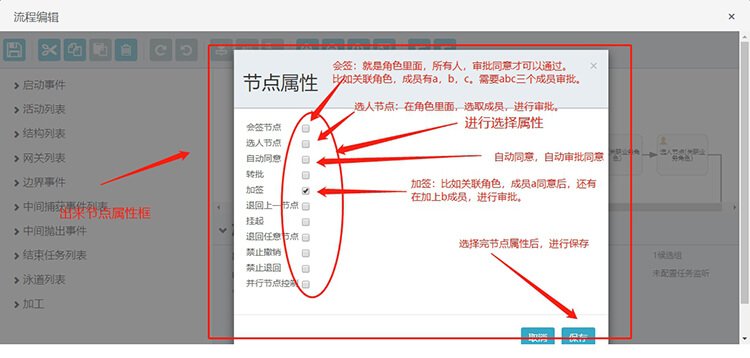
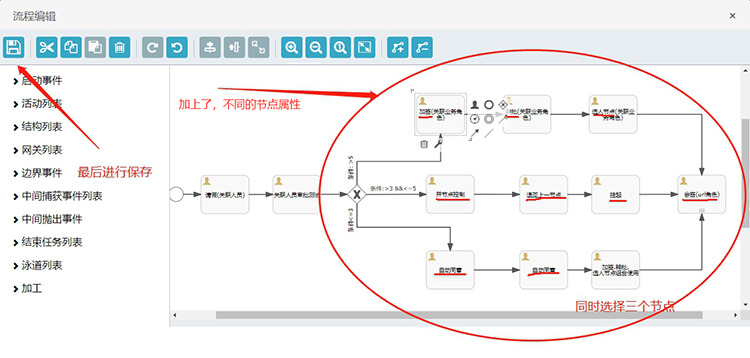
会签属性必须选择多实例类型
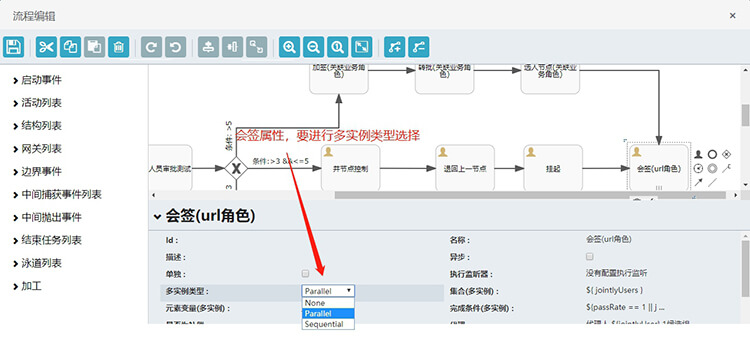

5、分支条件
创建网关,分支加上三条分支

填写分支条件
${criteria.data.undefined.schoolLeave.leaveNumber>5}
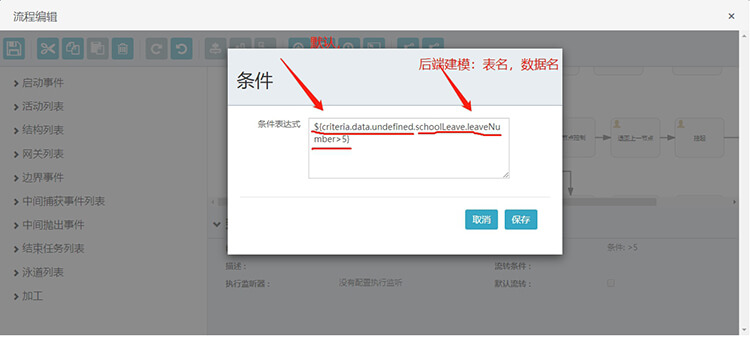
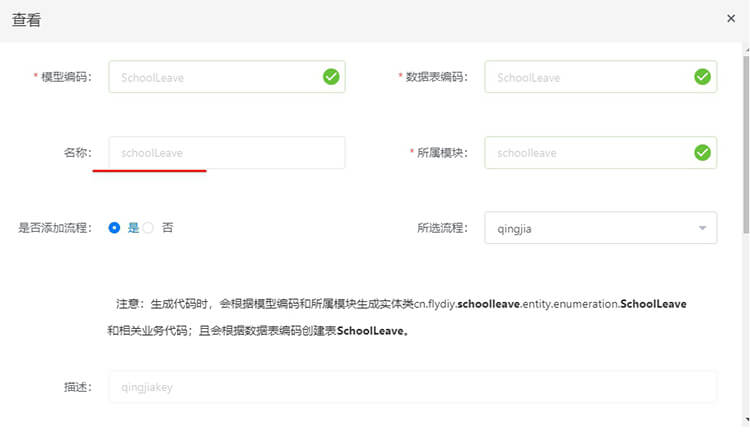
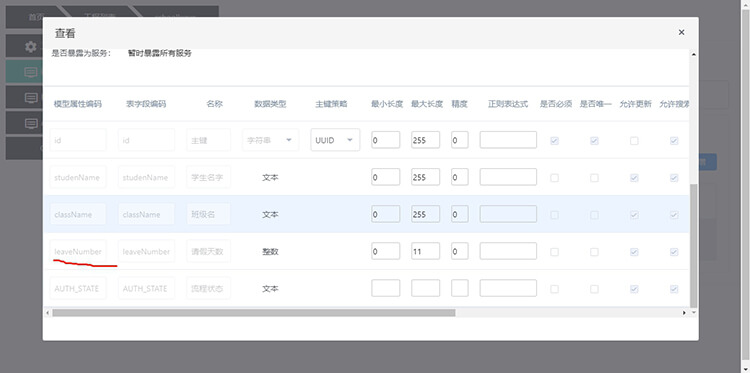
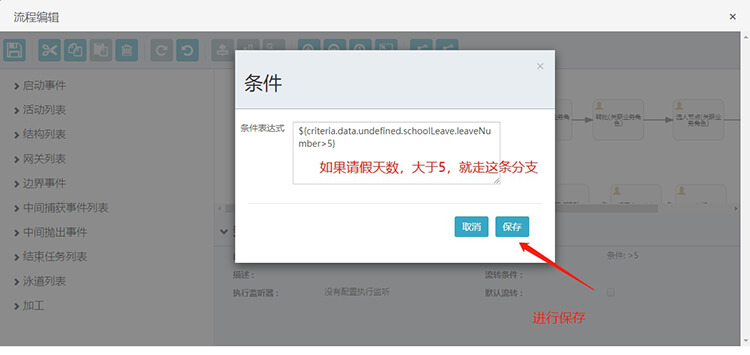
可以设置多条件

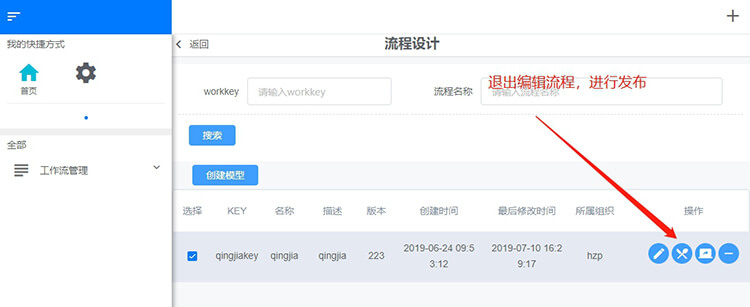
分支条件详细
进入平台https://sit.flydiysz.cn/front-api
6 、前后端配置
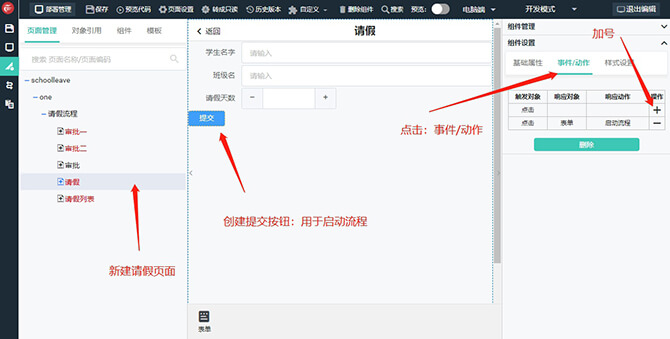
前端页面配置请假页面
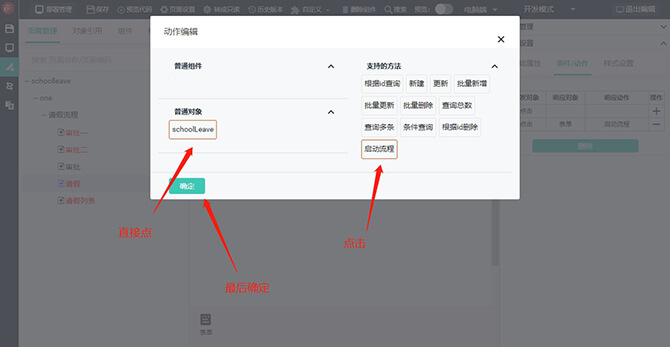
请假列表页面

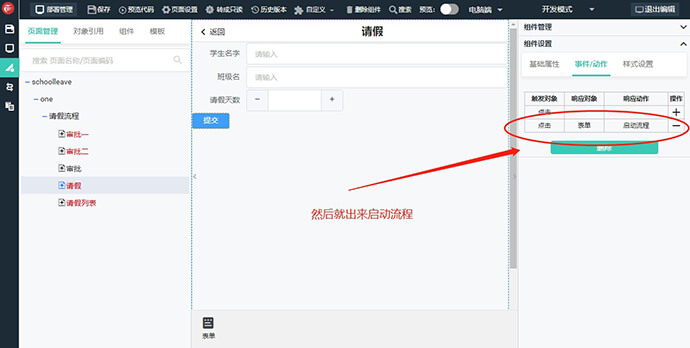
审批页面
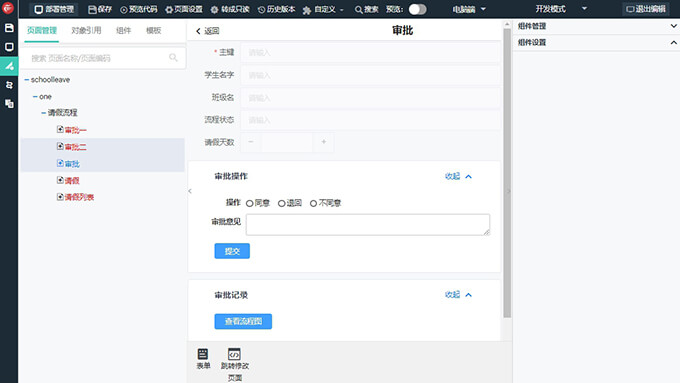
工作流组件选择工作流
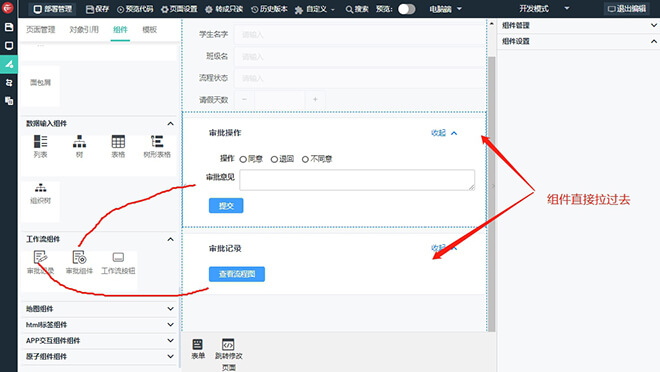
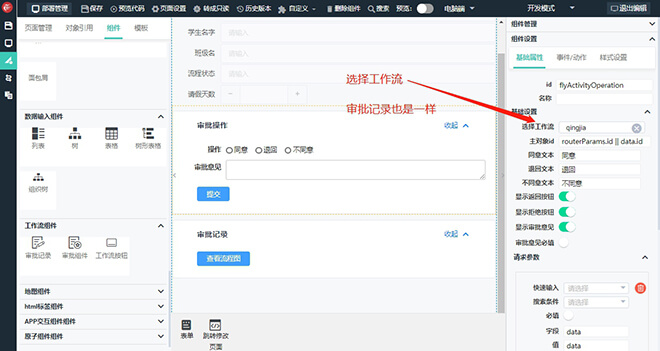
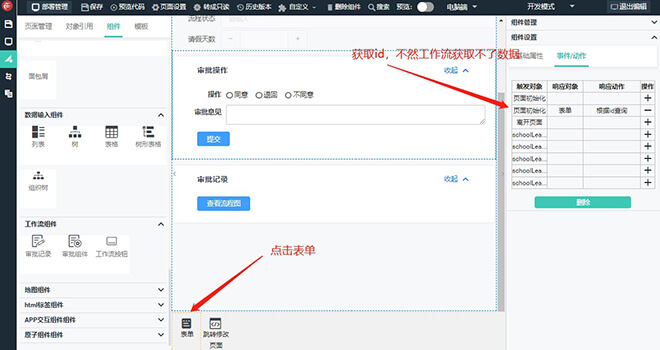
审批一,审批二页面(用于自定义表单)
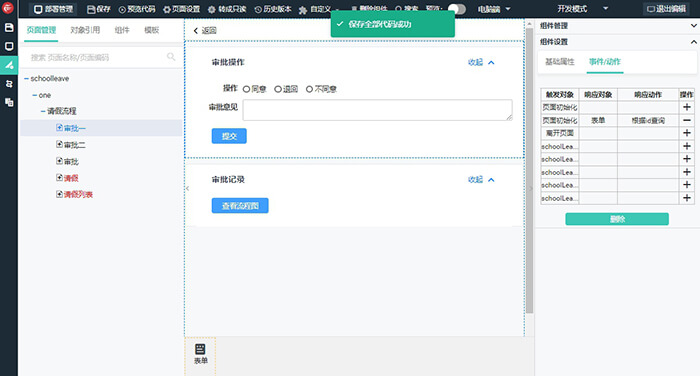

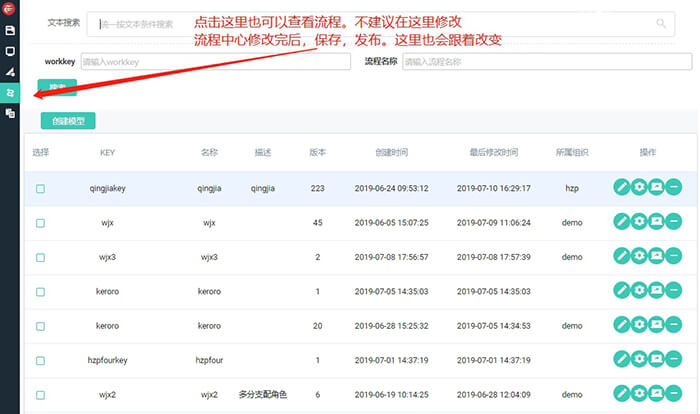
7、配置xml文件


点击提交

7 、运行流程
复制路由,运行
https://auto.sit.flydiysz.cn/default-front-schoolleave/main/one_leaveprocess/leave
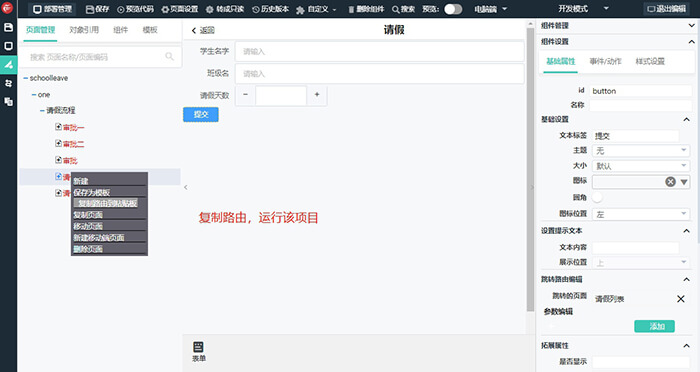

然后跳转到列表
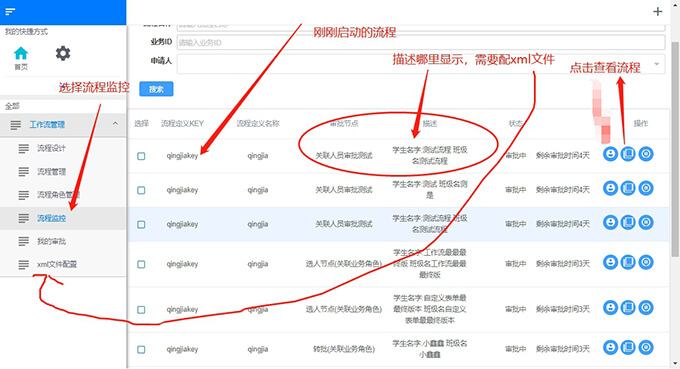
前去流程中心查看
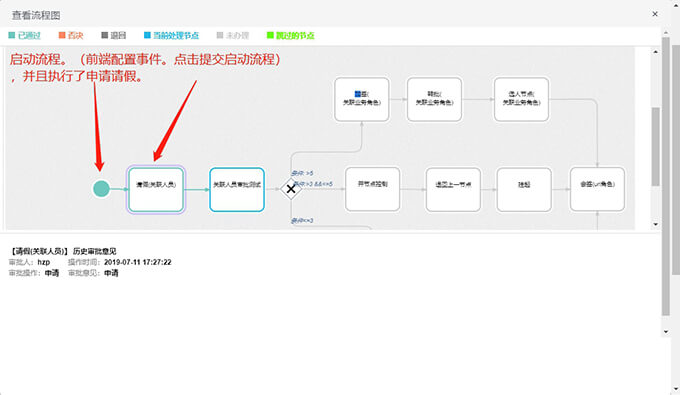

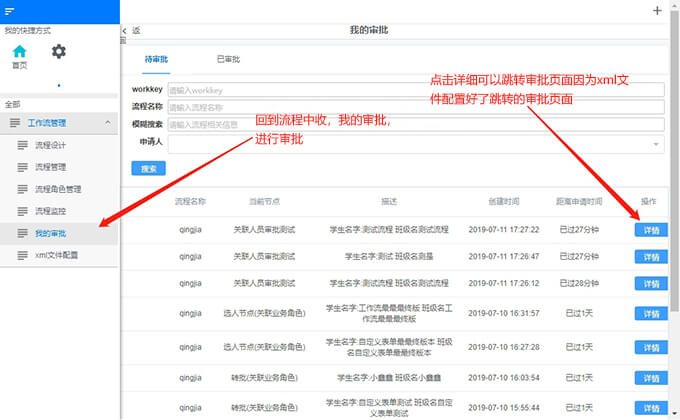
进行审批
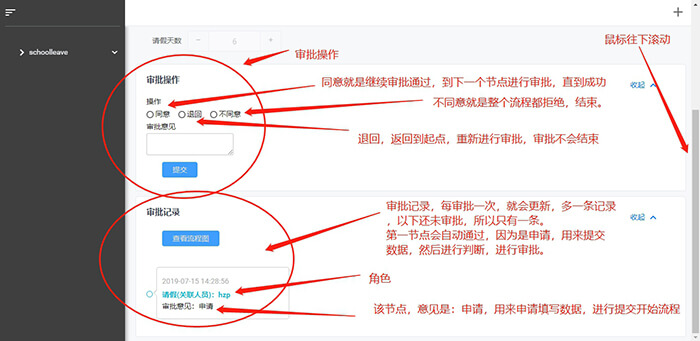

提交后,点击确认,回到该页面,进行F5刷新。就会出下以下页面


回到流程监控,进行查看流程
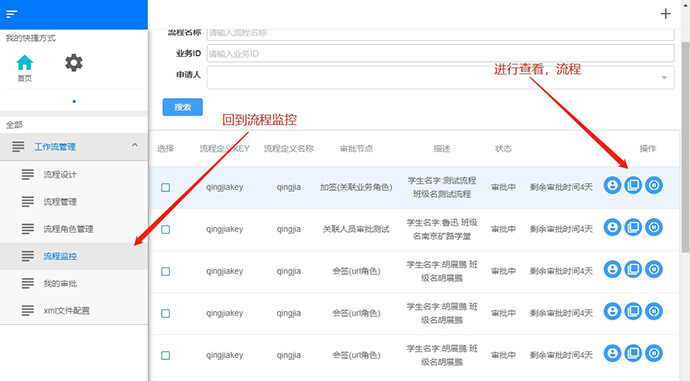
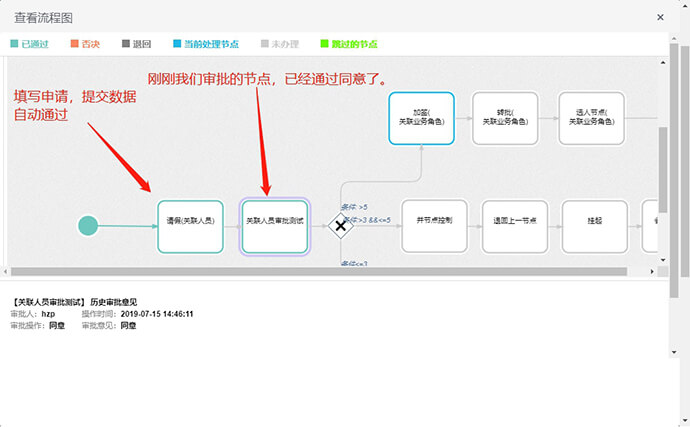
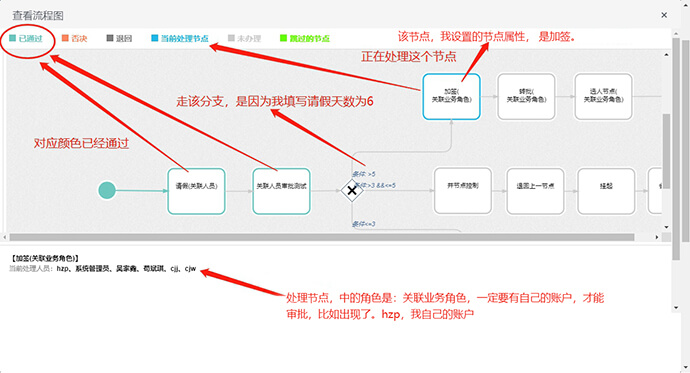
回到审批页面,进行审批,加签操作
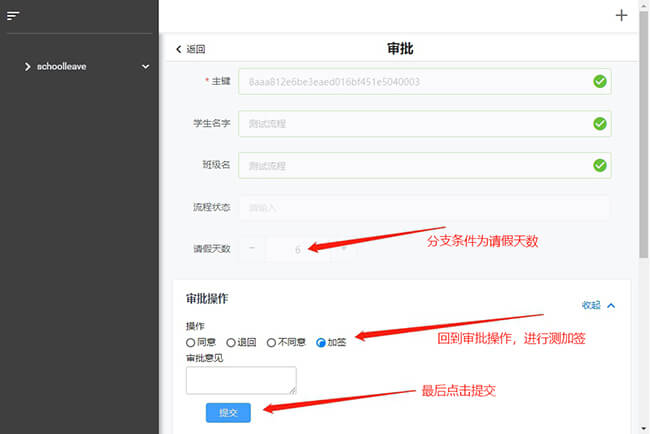
加签:选择人员

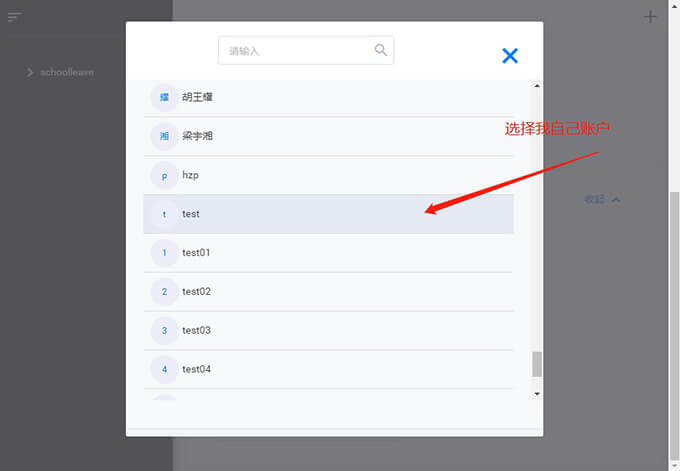
按下F5进行刷新

老规矩,提交完后,如果出现确认就是确认,然后进行F5刷新,然后出现以下界面

提交完后,如果出现确认就是确认,然后进行F5刷新
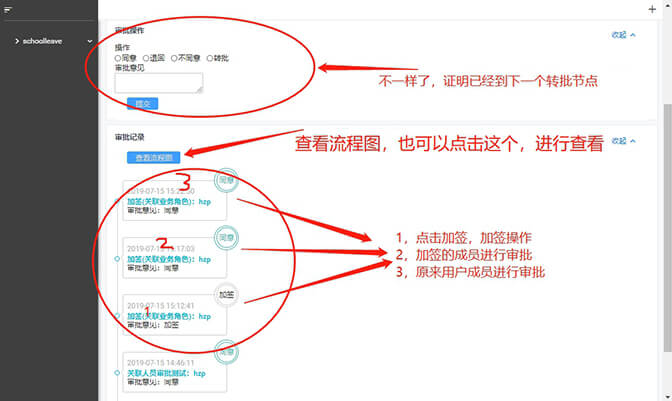
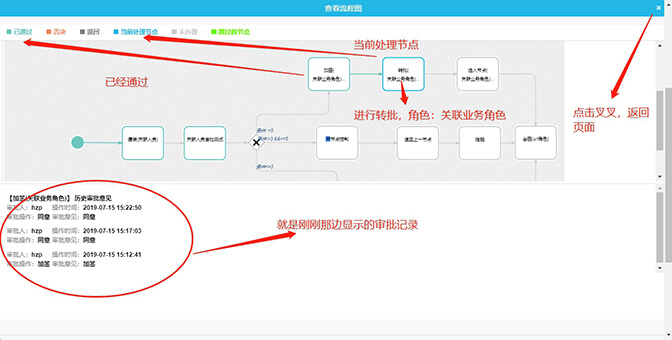
进行转批


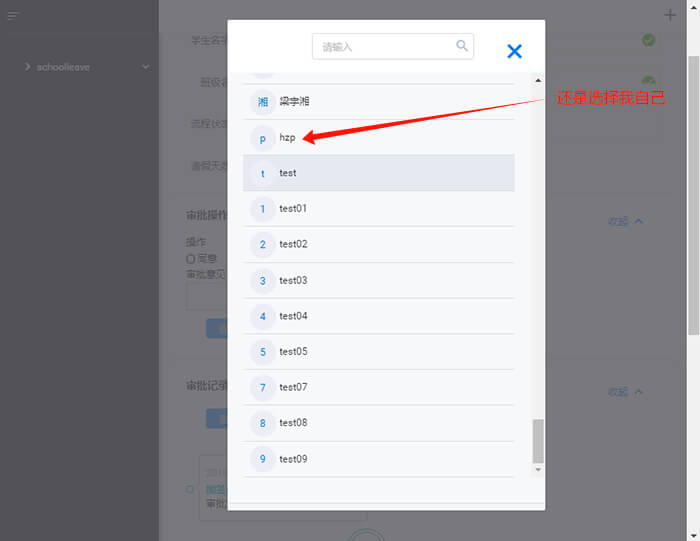
老规矩,F5进行刷新
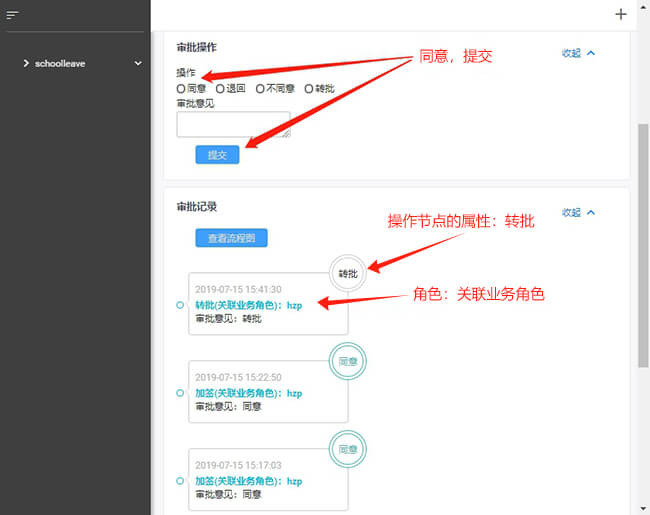

确定,确定,F5刷新

F5刷新
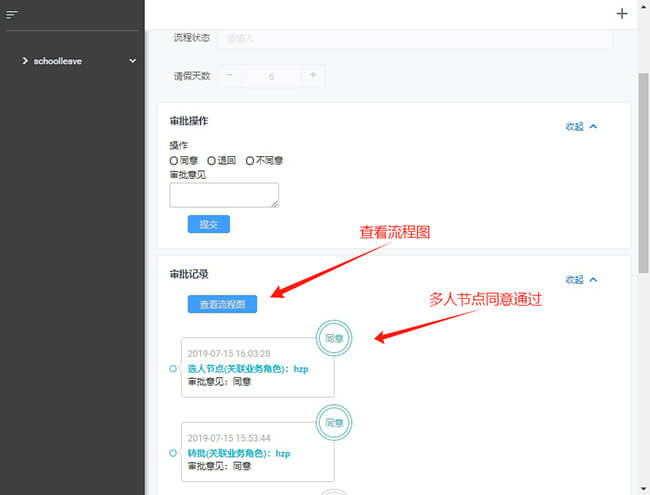
会签节点


结果
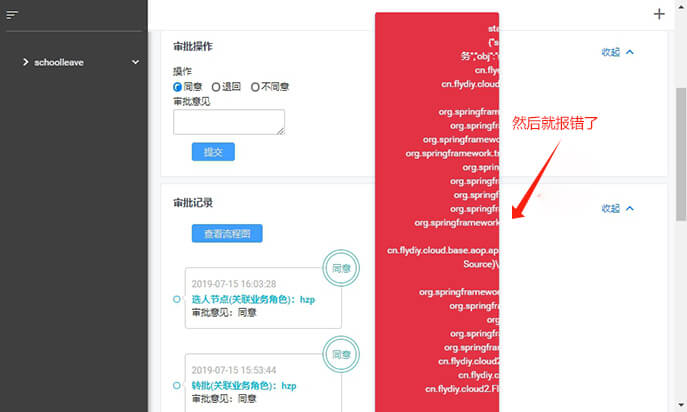
自定义表单
查看复制路由

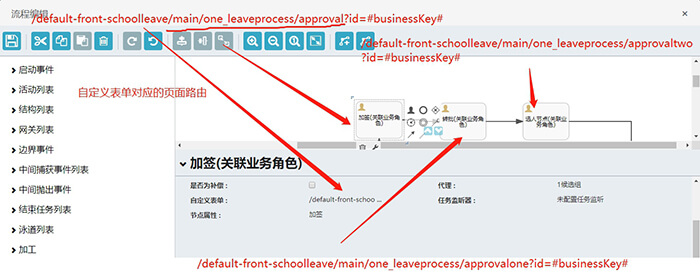
让流程审批走到转批节点
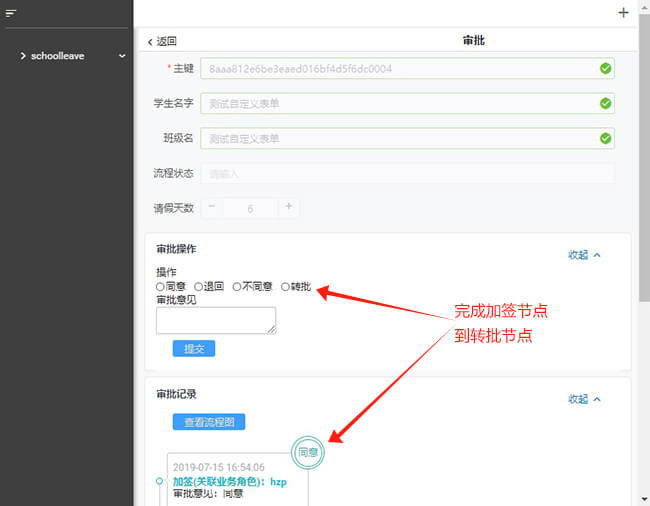
查看流程图

在我的审批,查看详细
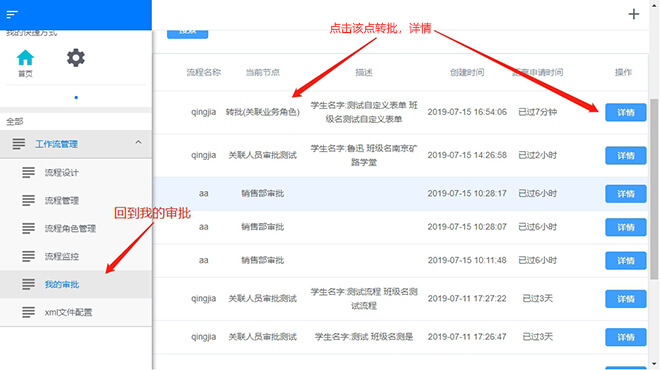
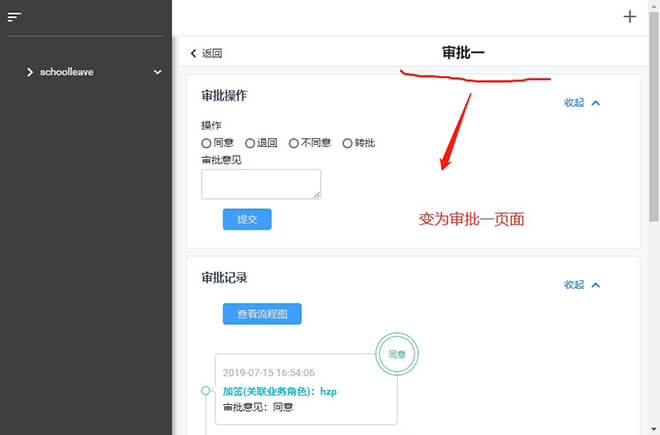
同样的操作,在下一步选人节点上,回到我的审批,点击详细。能跳到审批二界面